फिक्स विंडोज स्टीम.एक्सई एरर नहीं ढूंढ सकता
दुनिया भर में कई उपयोगकर्ताओं के लिए, स्टीम(Steam) एक आदर्श मंच प्रतीत होता है जो उनके वीडियो गेम को स्टोर और प्रबंधित करता है जबकि उन्हें नए बाजार से भरा बाजार प्रदान करता है। हालाँकि, स्टीम(Steam) हमेशा विज्ञापित के रूप में सही अनुप्रयोग नहीं होता है। उपयोगकर्ताओं द्वारा सामना की जाने वाली एक सामान्य त्रुटि तब होती है जब उनका पीसी सॉफ़्टवेयर स्थापित होने के बावजूद स्टीम(Steam) ऐप को खोजने में असमर्थ होता है । यदि यह आपकी समस्या की तरह लगता है, तो यह जानने के लिए आगे पढ़ें कि आप विंडोज को कैसे ठीक कर सकते हैं , आपके पीसी पर स्टीम.एक्सई त्रुटि नहीं मिल सकती है।(fix Windows cannot find Steam.exe )

विंडोज़ को कैसे ठीक करें स्टीम.एक्सई त्रुटि नहीं ढूंढ सकता(How to Fix Windows Cannot Find Steam.exe error)
मेरे विंडोज़ को स्टीम.एक्सई क्यों नहीं मिल रहा है?(Why can’t my Windows find Steam.exe?)
स्टीम(Steam) को खोजने में आपके पीसी की अक्षमता विभिन्न कारणों से हो सकती है। इस समस्या के शीर्ष कारणों में से एक उचित स्रोत फ़ाइलों की अनुपस्थिति है। शॉर्टकट(Shortcuts) तभी ठीक से काम करते हैं जब उनके मूल फ़ोल्डर की सभी फाइलें क्रम में हों। अपूर्ण इंस्टॉलेशन और मैलवेयर स्टीम(Steam) के कुछ मूल फ़ाइल डेटा को खा सकते हैं , जिसके परिणामस्वरूप यह विचित्र त्रुटि हो सकती है। इसके अतिरिक्त, यहां तक कि कुछ एंटीवायरस प्रोग्राम, विशेष रूप से अवास्ट , को (Avast)स्टीम(Steam) को एक सुरक्षित एप्लिकेशन के रूप में स्वीकार करने में बहुत परेशानी होती है और इसलिए ऐप को चलने से रोकते रहते हैं। समस्या की प्रकृति के बावजूद , (Regardless)Windows को Steam.exe त्रुटि नहीं मिल सकती है(Windows cannot find Steam.exe error)नीचे वर्णित विधियों का पालन करके तय किया जा सकता है।
विधि 1: स्टीम को उसके मूल स्थान से खोलें(Method 1: Open Steam from its Original Location)
विंडोज़(Windows) पर एक टन नई सुरक्षा सुविधाओं के बावजूद , दोषपूर्ण शॉर्टकट अभी भी एक बड़ा खतरा हैं। ये शॉर्टकट आपको यह भ्रम दे सकते हैं कि ऐप मौजूद है, लेकिन वास्तव में, मूल सॉफ़्टवेयर से कोई संबंध नहीं है। यह सुनिश्चित करने के लिए कि स्टीम ठीक से खुलता है, ऐप को उसकी स्रोत फ़ाइल से खोलने का प्रयास करें।
1. ज्यादातर समय, स्टीम(Steam) का इंस्टॉलेशन फोल्डर C ड्राइव में स्थित होता है।
2. यहां, प्रोग्राम फाइल्स (x86)(Program Files (x86).) पढ़ने वाले फोल्डर को खोलें ।

3. यह आपके पीसी पर इंस्टॉल किए गए सभी एप्लिकेशन की सोर्स फाइल्स को खोलेगा। स्टीम फ़ोल्डर(open the Steam folder.) खोजने और खोलने के लिए नीचे स्क्रॉल करें।(Scroll)
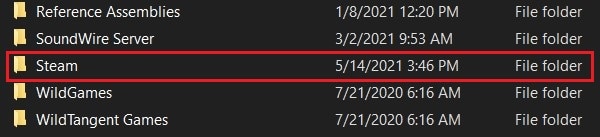
4. इस फोल्डर में, 'स्टीम' एप्लिकेशन ढूंढें और उसे चलाएं(find the ‘Steam’ application and run it) । यदि यह अभी भी नहीं खुलता है, तो ऐप का नाम बदलकर कुछ और करने का प्रयास करें और इसे फिर से चलाएं। यह एक असंभावित टिप की तरह लगता है, लेकिन एक बार नाम बदलने के बाद, ऐप को आपके पीसी पर कई खतरनाक एप्लिकेशन द्वारा अनदेखा कर दिया जाता है और ' विंडोज़(Windows) स्टीम.एक्सई नहीं ढूंढ सकता' त्रुटि को ठीक किया जाना चाहिए।

यह भी पढ़ें: (Also Read: )स्टीम को ठीक करने के 12 तरीके नहीं खुलेंगे मुद्दे(12 Ways to Fix Steam Won’t Open Issue)
विधि 2: संभावित मैलवेयर के लिए स्कैन करें(Method 2: Scan for Potential Malware)
मैलवेयर और वायरस आपके (Malware)विंडोज़ को (Windows)स्टीम(Steam) ऐप को पहचानने और उसे खोलने से रोक सकते हैं। यदि आपके पास एक समर्पित एंटीवायरस है, तो इसे यह देखने के लिए चलाएं कि क्या आपको कोई खतरा मिल सकता है। इसके अतिरिक्त, आप समस्या को हल करने के लिए Windows सुरक्षा सुविधा का उपयोग कर सकते हैं।
1. अपने पीसी के सेटिंग(Settings) एप्लिकेशन में, अपडेट और सुरक्षा खोलें।(open the Update & Security.)

2. बाईं ओर के पैनल पर, Windows सुरक्षा पर क्लिक करें।(click on Windows Security.)

3. सुरक्षा क्षेत्र(Protection Areas) शीर्षक वाले अनुभाग के अंतर्गत, वायरस और खतरे से सुरक्षा पर क्लिक करें।(click on Virus and threat protection.)

4. करंट(Current) थ्रेट सेक्शन तक स्क्रॉल करें और (Scroll)क्विक(Quick) स्कैन बटन के नीचे स्कैन ऑप्शन पर क्लिक करें।(click on Scan options.)
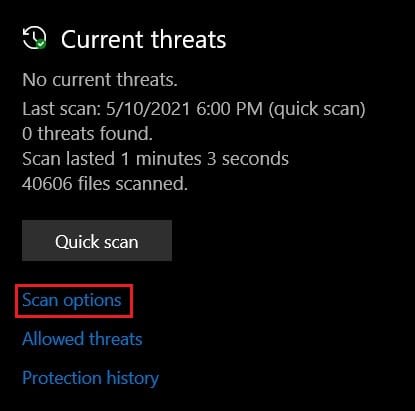
5. स्कैन विकल्पों के तहत, पूर्ण स्कैन विकल्प चुनें और (select the Full Scan option)स्कैन नाउ(Scan Now) पर क्लिक करें ।
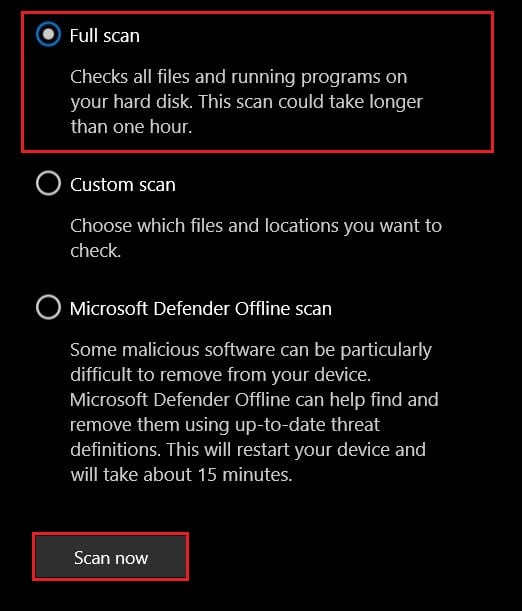
6. आपके पूरे सिस्टम को स्कैन किया जाएगा और किसी भी संभावित खतरे को समाप्त कर दिया जाएगा। रिबूट करें और फिर(Reboot and start Steam again ) से स्टीम शुरू करें यह देखने के लिए कि क्या विंडोज (Windows)स्टीम.एक्सई(Steam.exe) खोजने में सक्षम है ।
नोट: यदि आप (Note:)विंडोज(Windows) सुरक्षा के प्रदर्शन से संतुष्ट नहीं हैं , तो आप मालवेयरबाइट्स(Malwarebytes) का उपयोग कर सकते हैं , एक ऐप जिसका उद्देश्य विशेष रूप से आपके पीसी से खतरनाक मैलवेयर को हटाना है।
विधि 3: अवास्ट एंटीवायरस में एक अपवाद बनाएँ(Method 3: Create an Exception in Avast Antivirus)
अवास्ट(Avast) उन कुछ एंटीवायरस अनुप्रयोगों में से एक है, जिसने स्टीम(Steam) के लिए गंभीर समस्याएँ पैदा की हैं । झगड़े का कारण अज्ञात है, लेकिन अवास्ट(Avast) के लिए , स्टीम(Steam) एक भ्रष्ट वायरस प्रतीत होता है जो संभावित रूप से सिस्टम को बर्बाद कर देगा। यहां बताया गया है कि आप स्टीम(Steam) के लिए एक अपवाद कैसे बना सकते हैं और यह सुनिश्चित कर सकते हैं कि अवास्ट(Avast) विंडोज को निष्पादन योग्य फ़ाइल खोजने से नहीं रोकता है।
1. एप्लिकेशन खोलें और ऊपरी बाएं कोने पर, मेनू पर क्लिक करें।(click on Menu.)

2. दिखाई देने वाले विकल्पों में से 'सेटिंग' पर क्लिक करें।(click on ‘Settings.’)
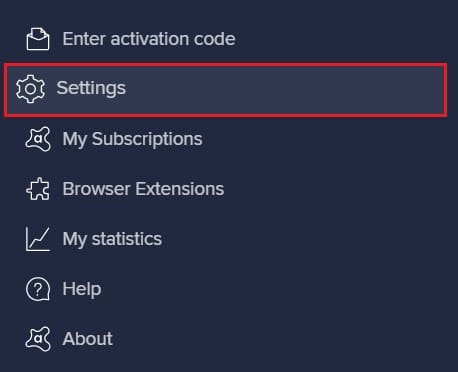
3. सेटिंग्स में (Settings)सामान्य(General) श्रेणी के तहत , अपवाद चुनें(select Exceptions) और अपवाद जोड़ें पर क्लिक करें।(click on Add exception.)

4. एक छोटी विंडो दिखाई देगी, जो आपसे उस फ़ोल्डर का स्थान निर्दिष्ट करने के लिए कहेगी जिसे आप अपवाद के रूप में जोड़ना चाहते हैं। यहां, ब्राउज( Browse) पर क्लिक करें और प्रोग्राम फाइल्स(Program Files) ( x86 ) के तहत सी ड्राइव में स्टीम फोल्डर खोजें ।(find the Steam folder)
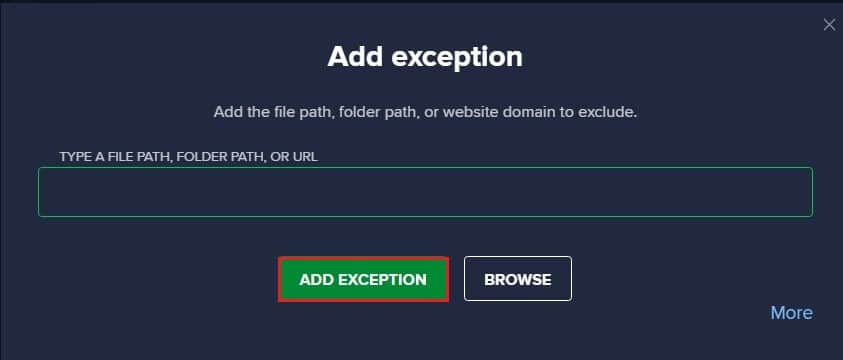
5. स्टीम को एक अपवाद के रूप में जोड़ा जाना चाहिए और विंडोज को स्टीम नहीं मिल सकता है। exe त्रुटि(Windows cannot find Steam.exe error) को ठीक किया जाना चाहिए।
विधि 4: विंडोज रजिस्ट्री से स्टीम वैल्यू हटाएं(Method 4: Delete Steam Value from Windows Registry)
रजिस्ट्री मान को हटाना एक गंभीर प्रक्रिया है, लेकिन अगर इसे सही तरीके से किया जाए, तो यह सभी का सबसे सफल तरीका साबित हुआ है। मैलवेयर और एंटीवायरस अनुप्रयोगों के कारण होने वाली जटिलताओं के कारण; (Due)स्टीम(Steam) एक ऐसी सूची में दिखाई दे सकता है जिसे वह नहीं माना जाता है। इसलिए(Therefore) , इस मामले में, रजिस्ट्री मान को हटाना एक सुरक्षित और वैध विकल्प है।
1. विंडोज सर्च बार पर, रजिस्ट्री एडिटर एप्लिकेशन(look for the Registry Editor application) को देखें और इसे खोलें।

2. एप्लिकेशन खोलें और छोटे एड्रेस बार में, विकल्पों के नीचे, निम्नलिखित पता पेस्ट करें :
HKEY_LOCAL_MACHINE\SOFTWARE\Microsoft\Windows NT\CurrentVersion\Image File Execution Options
3. छवि फ़ाइल निष्पादन विकल्प(Image File Execution Options) के अंतर्गत फ़ाइलों का एक समूह प्रदर्शित किया जाएगा । स्टीम.एक्सई( Steam.exe ) शीर्षक वाले फ़ोल्डर को देखें और उस पर राइट-क्लिक करें।( right-click on it.)
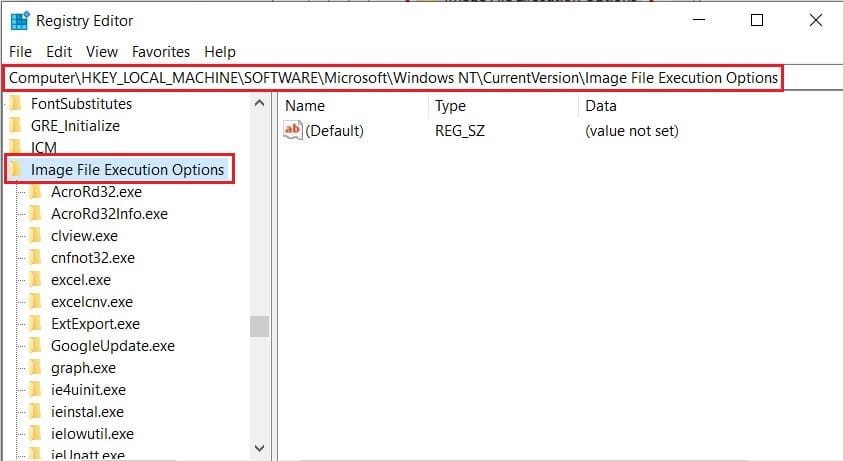
4. दिखाई देने वाले विकल्पों में से, सूची से फ़ोल्डर को हटाने के लिए 'हटाएं' पर क्लिक करें ।(click on ‘Delete’)
5. एक बार फोल्डर डिलीट हो जाने पर, पीसी को रीबूट करें और स्टीम(Steam) एप्लिकेशन को फिर से चलाएं। संभावना है कि विंडोज नहीं पा सकता है Steam.exe त्रुटि ठीक हो जाएगी।(Windows cannot find Steam.exe error will be fixed.)
अक्सर पूछे जाने वाले प्रश्न (एफएक्यू)(Frequently Asked Questions (FAQs))
Q1. मैं Steam.exe कैसे प्राप्त करूं?(How do I get Steam.exe?)
स्टीम.एक्सई(Steam.exe) ऐप प्राप्त करने का दूसरा तरीका यह है कि इसे अपने मूल स्थान पर देखें। अपने पीसी पर सी ड्राइव(C Drive) खोलें और प्रोग्राम फाइल्स(Program Files) ( x86 ) > स्टीम(Steam) पर जाएं । यहां, आपको Steam.exe एप्लिकेशन मिलेगा। अपनी सुविधा के आधार पर शॉर्टकट को डेस्कटॉप पर कॉपी और पेस्ट करने के लिए उस पर राइट-क्लिक करें।
प्रश्न 2. (Q2. )मैं स्टीम में लापता EXE को कैसे ठीक करूं?(How do I fix missing EXE in Steam?)
' विंडोज़ (Windows)स्टीम(Steam) .exe नहीं ढूंढ सकता ' त्रुटि आमतौर पर आपके पीसी को प्रभावित करने वाले मैलवेयर और वायरस के कारण होती है। किसी भी संभावित खतरे को दूर करने के लिए अपने एंटीवायरस सॉफ़्टवेयर का उपयोग करें। यदि आप अवास्ट का उपयोग करते हैं, तो (Avast)स्टीम(Steam) के लिए एक अपवाद बनाने का प्रयास करें , ताकि यह सुचारू रूप से कार्य कर सके।
अनुशंसित: (Recommended: )
- फिक्स स्टीम नेटवर्क त्रुटि से कनेक्ट नहीं हो सका(Fix Could Not Connect to the Steam Network Error)
- स्टीम थिंक गेम को ठीक करने के 5 तरीके चल रहे हैं मुद्दा(5 Ways to Fix Steam Thinks Game is Running Issue)
- चल रही अनेक Google Chrome प्रक्रियाओं को ठीक करें(Fix Multiple Google Chrome Processes Running)
- स्टीम डाउनलोड को तेज करने के 4 तरीके(4 Ways to Make Steam Download Faster)
स्टीम में त्रुटियों का उचित हिस्सा रहा है और 'Steam.exe नहीं ढूंढ सकता' सिर्फ सूची में जोड़ता है। हालांकि, ऊपर बताए गए चरणों के साथ, आप इस समस्या से आसानी से छुटकारा पा सकते हैं और दुनिया के अग्रणी वीडियो गेम मैनेजर पर गेमिंग फिर से शुरू कर सकते हैं।
हमें उम्मीद है कि यह मार्गदर्शिका मददगार थी और आप विंडोज़ को ठीक करने में सक्षम थे , अपने पीसी पर स्टीम.एक्सई त्रुटि नहीं ढूंढ सकते । (fix Windows cannot find Steam.exe error )यदि आप प्रक्रिया के दौरान खुद को संघर्ष करते हुए पाते हैं, तो टिप्पणियों के माध्यम से हमसे संपर्क करें और हम आपकी मदद करेंगे।
Related posts
फिक्स विंडोज डिवाइस या संसाधन के साथ संचार नहीं कर सकता
फिक्स विंडोज प्रारूप को पूरा करने में असमर्थ था
फिक्स विंडोज अनुरोधित परिवर्तनों को पूरा नहीं कर सका
फिक्स विंडोज शुरू करने में विफल रहा। हाल ही में हार्डवेयर या सॉफ़्टवेयर परिवर्तन इसका कारण हो सकता है
हार्डवेयर समस्याओं के कारण विंडोज फ्रीजिंग या रिबूटिंग को ठीक करें
Windows अद्यतन त्रुटि को कैसे ठीक करें 80072ee2
सर्विस होस्ट द्वारा उच्च CPU उपयोग को ठीक करें: स्थानीय सिस्टम
ठीक करें इस वेबसाइट के सुरक्षा प्रमाणपत्र में कोई समस्या है
Windows अद्यतन त्रुटि कोड 0x80072efe ठीक करें
न चल रहे ट्विटर वीडियो को ठीक करने के 9 तरीके
फिक्स त्रुटि 651: मॉडेम (या अन्य कनेक्टिंग डिवाइस) ने एक त्रुटि की सूचना दी है
फिक्स डेस्कटॉप एक ऐसे स्थान को संदर्भित करता है जो अनुपलब्ध है
यूनिवर्सल सीरियल बस (USB) कंट्रोलर ड्राइवर इश्यू को ठीक करें
फिक्स विंडोज आवश्यक फाइलें स्थापित नहीं कर सकता 0x80070570
फिक्स सर्विस होस्ट: लोकल सिस्टम (svchost.exe) हाई सीपीयू और डिस्क यूसेज
फिक्स विंडोज की यह कॉपी असली एरर नहीं है
डिवाइस मैनेजर में नेटवर्क एडेप्टर त्रुटि कोड 31 को ठीक करें
फिक्स विंडोज डिफेंडर चालू नहीं कर सकता
विंडोज 10 . में ब्लैक डेस्कटॉप बैकग्राउंड को ठीक करें
फिक्स विंडोज 7 अपडेट डाउनलोड नहीं हो रहा है
